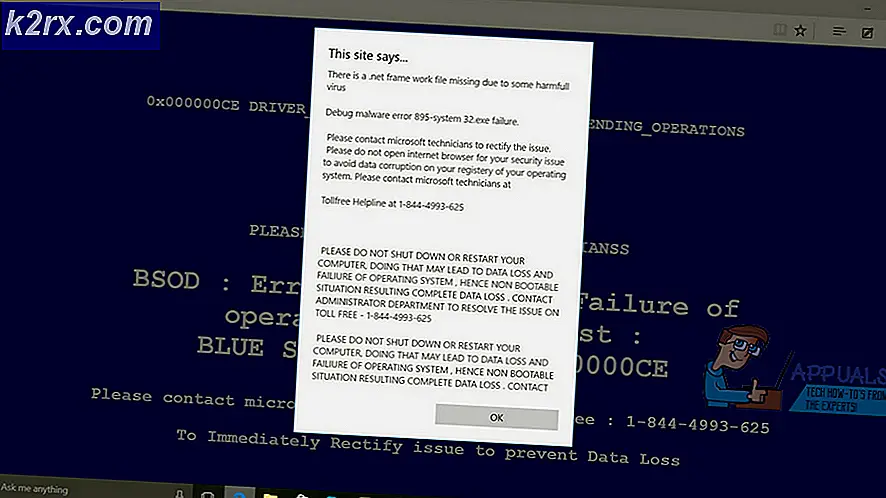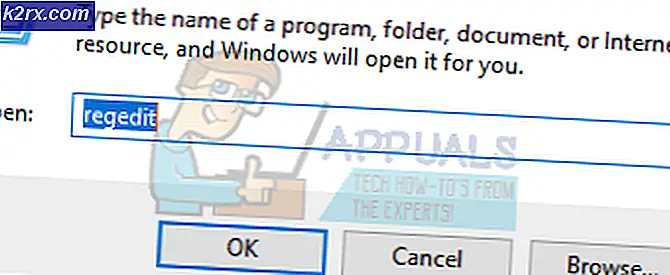Hoe Koppige Windows Live Calendar-verjaardagen te verwijderen
Met Windows Live Calendar kunnen gebruikers meldingen ontvangen wanneer de verjaardag van een contact nadert. Windows Live neemt de persoonlijke gegevens van contactpersonen die zijn ingevoerd op hun e-mailaccount of Facebook-profiel, en meldt Windows Live Calendar-gebruikers. Wanneer een contact wordt verwijderd, kunnen sommige gebruikers echter merken dat ze nog steeds updates en herinneringen over hun verjaardagen ontvangen.
Normaal gesproken zou een gebruiker naar zijn Windows Live-agenda gaan, het verjaardagsevent zoeken dat ze willen verwijderen en op 'verjaardagsdetails bewerken' drukken, waar ze het item volledig kunnen verwijderen. In sommige gevallen is dit echter niet mogelijk en moeten gebruikers een andere methode gebruiken.
In deze gids bekijken we twee oplossingen voor het verwijderen van een verjaardagsitem dat gewoon niet zal verdwijnen.
Methode 1: de lokale agenda verwijderen
Als u het item Lokale agenda in uw Windows Live Mail-account verwijdert via Windows Verkenner en vervolgens uw contactgegevens bijwerkt, kunt u verjaardagsmeldingen verwijderen voor degenen die u hebt verwijderd. Hier is hoe je het kunt doen.
Sluit Windows Live Mail. Houd vervolgens de Windows-toets ingedrukt en druk op R. Typ het volgende in het dialoogvenster Uitvoeren:
PRO TIP: Als het probleem zich voordoet met uw computer of een laptop / notebook, kunt u proberen de Reimage Plus-software te gebruiken die de opslagplaatsen kan scannen en corrupte en ontbrekende bestanden kan vervangen. Dit werkt in de meeste gevallen, waar het probleem is ontstaan door een systeembeschadiging. U kunt Reimage Plus downloaden door hier te klikkenen klik op OK.
In deze map ziet u een lijst met e-mailadressen van contactpersonen met vermeldingen in uw agenda. Zoek naar het betreffende item, klik met de rechtermuisknop op dat item en klik vervolgens op Verwijderen.
Zodra het item uit de bron is verwijderd, opent u Windows Live Mail en meldt u zich aan bij Windows Live met uw Live ID. Selecteer op de lintbalk het tabblad Start, klik op Verzenden ontvangen en druk vervolgens op Alles bijwerken.
Methode 2: Herconfigureer uw Windows Live Mail-account
Volg de stappen ( hier )
PRO TIP: Als het probleem zich voordoet met uw computer of een laptop / notebook, kunt u proberen de Reimage Plus-software te gebruiken die de opslagplaatsen kan scannen en corrupte en ontbrekende bestanden kan vervangen. Dit werkt in de meeste gevallen, waar het probleem is ontstaan door een systeembeschadiging. U kunt Reimage Plus downloaden door hier te klikken